Úprava a prispôsobenie portrétov v Photoshope môže byť často náročná, ale mimoriadne uspokojivá úloha. Najmä ak ide o kombinovanie rôznych znakov dvoch osôb a ich bezproblémové transformovanie do presvedčivého celkového obrazu. V tomto návode ti ukážem, ako efektívne a presne prispôsobiť tvar dvoch odlišných osôb za účelom vytvorenia harmonického portrétu. S ľahko zrozumiteľnými krokmi a praktickými tipmi dosiahneš pôsobivé výsledky bez skreslenia identít zobrazených osôb.
Najdôležitejšie zistenia
- Uisti sa, že používané vrstvy sú zoskupené, aby si zabezpečil lepšiu organizáciu a prehľadnosť.
- Využi inteligentné objekty, aby si zachoval pôvodnú kvalitu obrázku a mohol vykonávať editovateľné zmeny.
- Prispôsob tvárové znaky ako nos, pery a sánku pomocou nástrojov na zmeny tvaru, aby si vytvoril jednotný vzhľad.
Krok za krokom návod
Prvým krokom je organizácia relevantných vrstiev. Označ tri vrstvy, ktoré chceš prispôsobiť – to sú portréty dvoch osôb, a zabaľ ich do skupiny. Nazvi túto skupinu „Osoba“. Dôvod je jednoduchý: Dobrý prehľad ti uľahčuje sledovať všetky zmeny a robí prácu efektívnejšou.
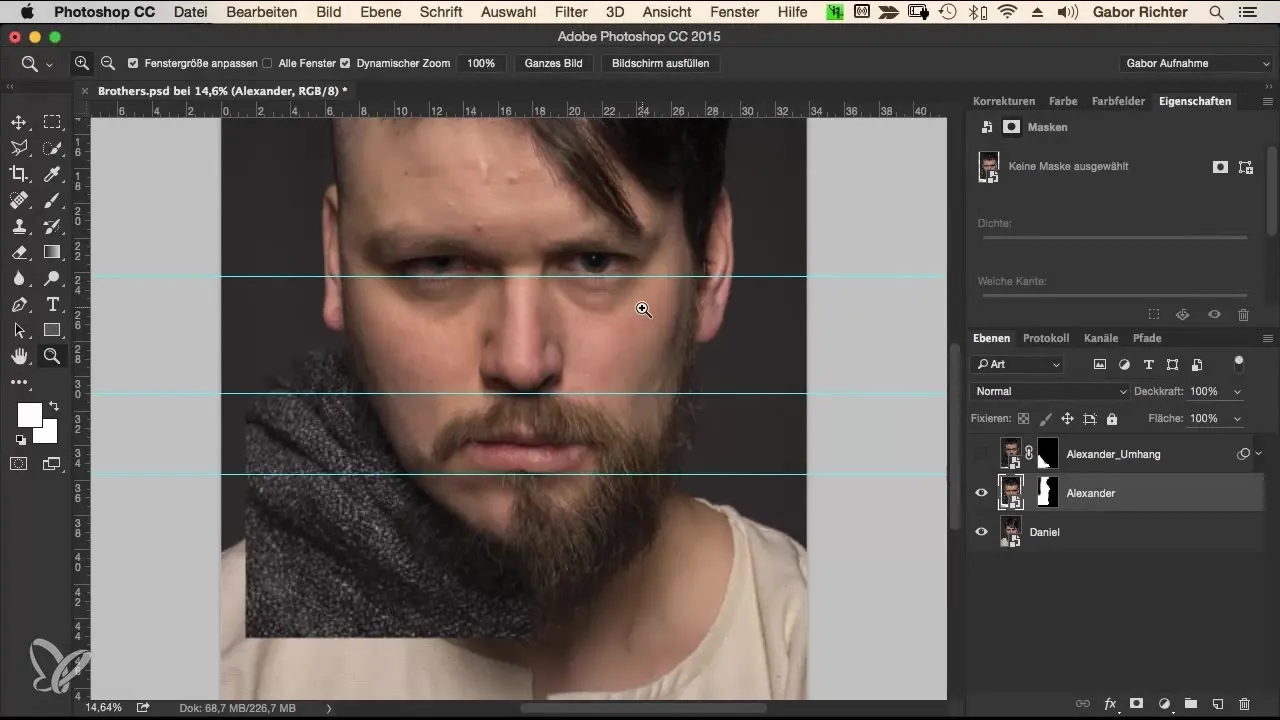
Teraz je dôležité vytvoriť novú vrstvu, na ktorej môžeš vykonávať úpravy tvaru. Na to musíš zlučovať všetky vrstvy. Použi klávesovú skratku Command + Alt + Shift + E pre Mac alebo Ctrl + Alt + Shift + E pre Windows. Nazvi túto novú vrstvu „Tvar“ a konvertuj ju na inteligentný objekt, aby si mohol flexibilne upravovať bez straty základných údajov.
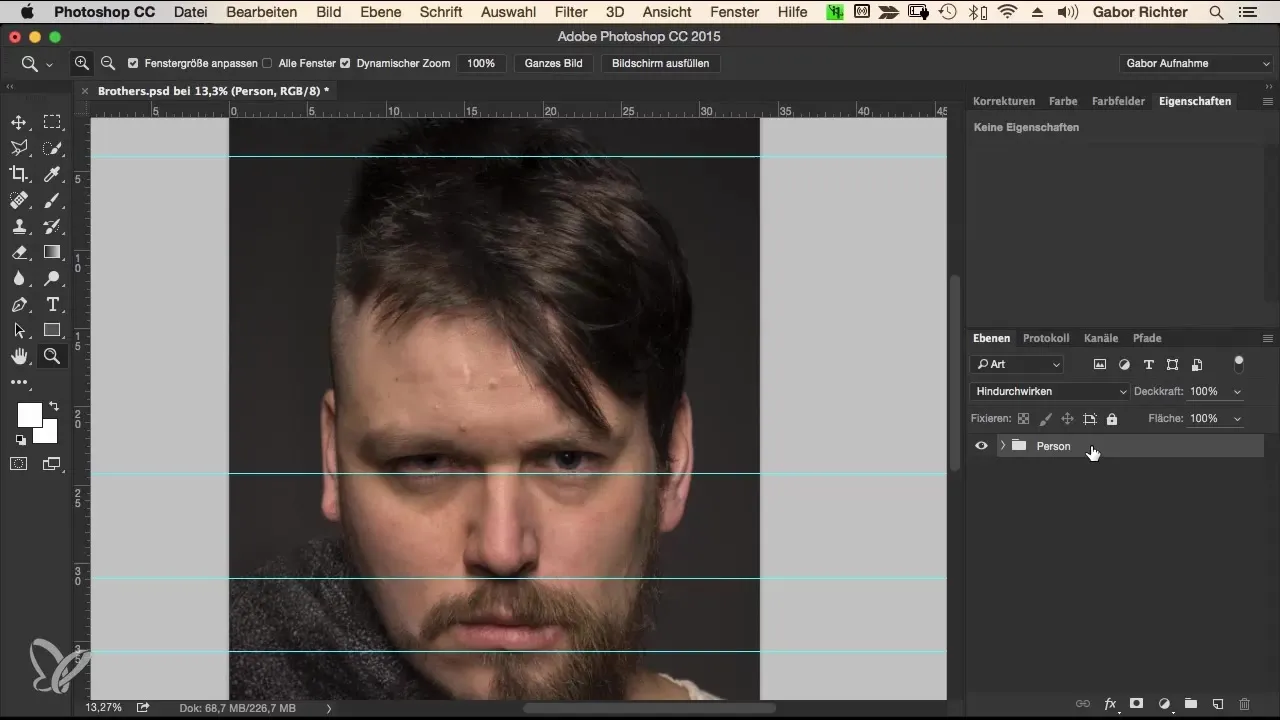
Pomocné čiary, ktoré môžeš vidieť v tvojom pracovnom priestore, môžu rušiť, preto by si ich mal skryť alebo vymazať. Prejdi na položku „Zobrazenie“ a zvoľ „Zmazať pomocné čiary“. Teraz si pripravený na vykonanie svojich úprav a môžeš aktivovať filtre zmeny tvaru.
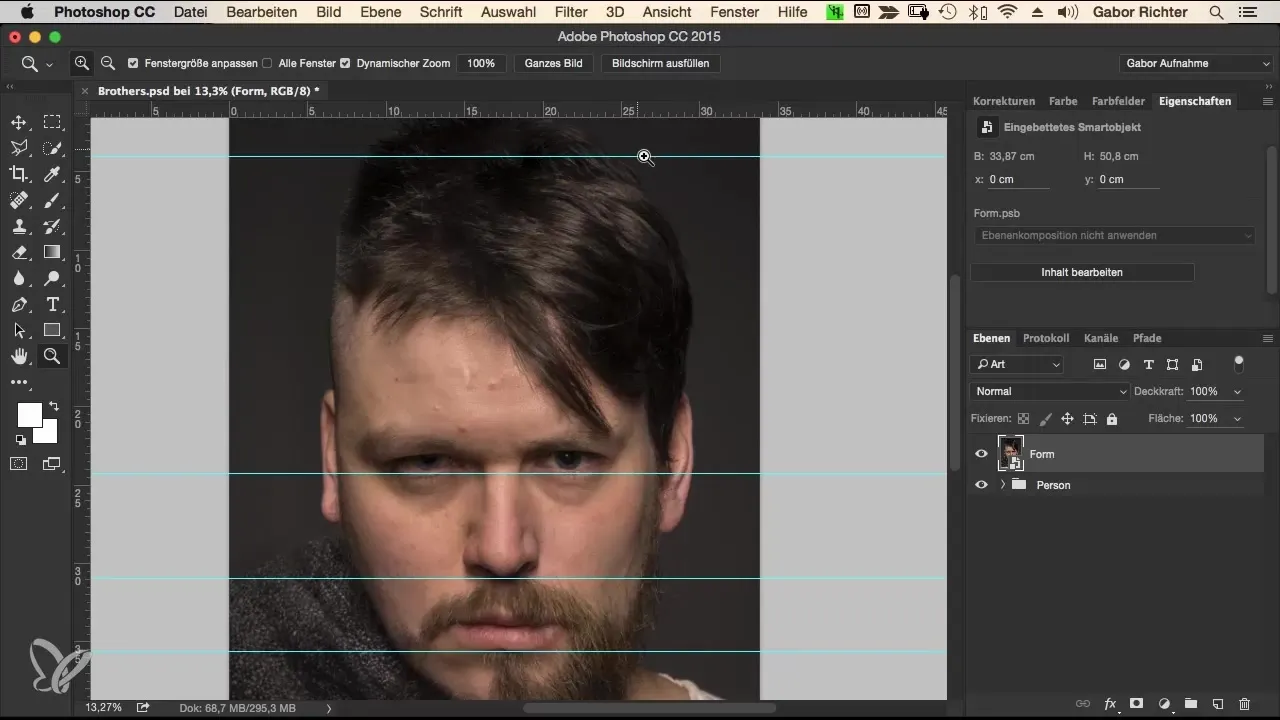
Prejdi na „Filter“ a vyber „Zmeniť tvar“. Toto otvorí nástroj na zmenu tvaru, s ktorým môžeš vykonávať cielené úpravy. Najprv sa zameraj na nos. Zvýš zoom, aby si mohol presne pracovať. Nástroj na presúvanie je ideálny na úpravy nosových krídel. Nastav tlak a hustotu na 20 a vyber veľkosť štetca, ktorá má približne 350 pixelov.
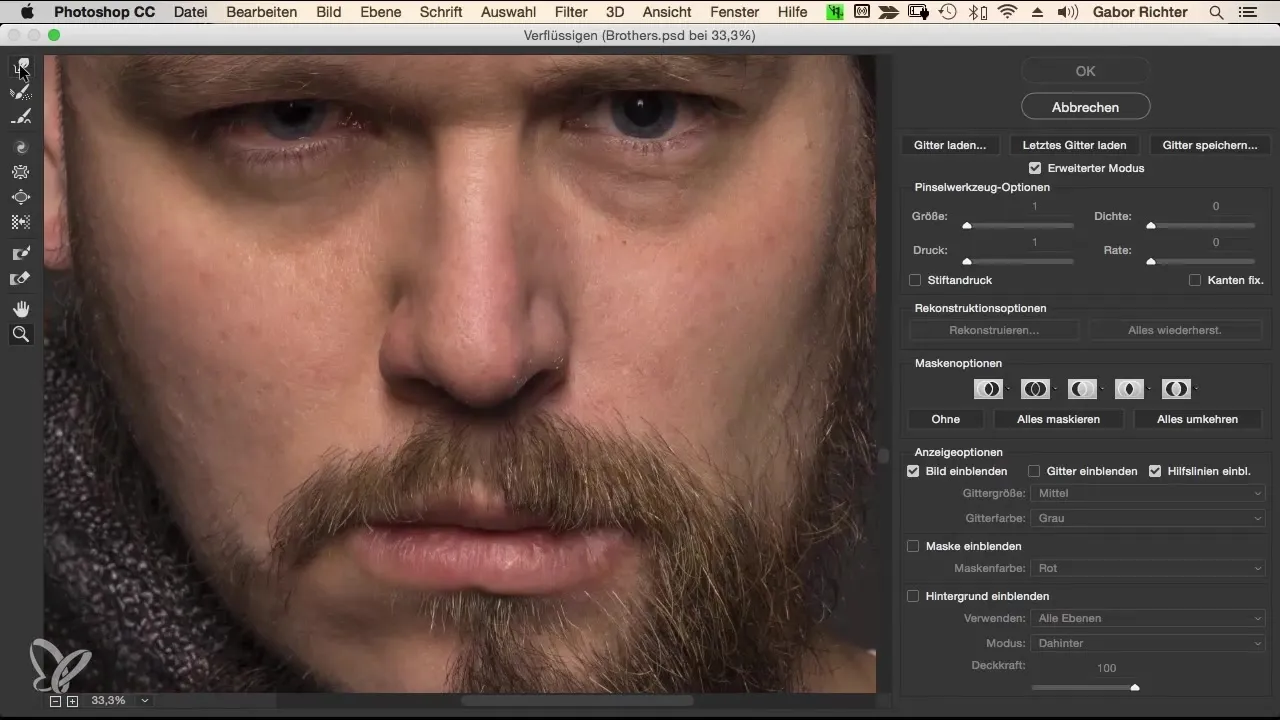
Začni rovnomerne upravovať nosové krídla. To znamená, že pravé nosové krídlo trochu zväčšíš, aby si ho prispôsobil ľavému, ktoré je o niečo väčšie. Tak bude celkový obraz harmonickejší, bez prehnaných zmien. Dávaj pozor, aby zmeny zostali subtílne, aby osoby nevyzerali neprirodzene.
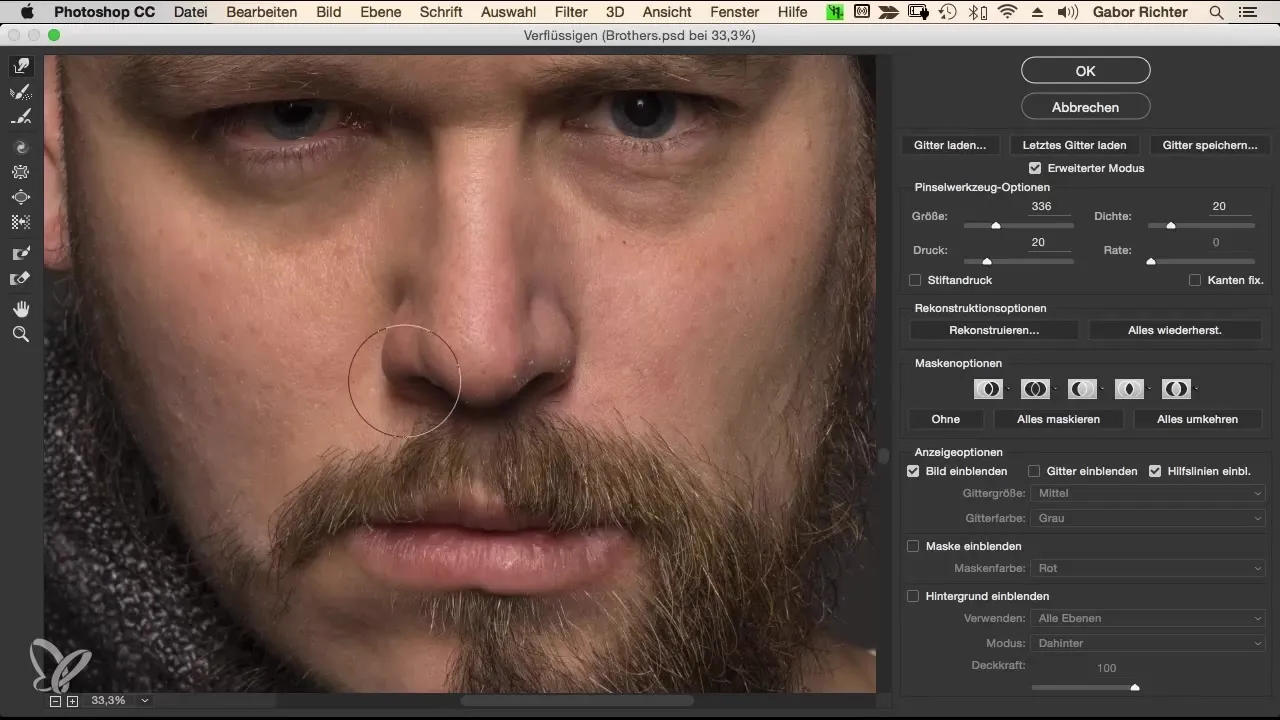
Ďalším krokom sú pery. Vyber si veľkosť štetca približne 120 a pracuj na vyhladení drobných nerovností. Tu je dôležité nájsť rovnováhu medzi oboma perami, aby si vytvoril harmonický celkový obraz. Nemal by si príliš tlačiť; mierny prístup je väčšinou lepší.
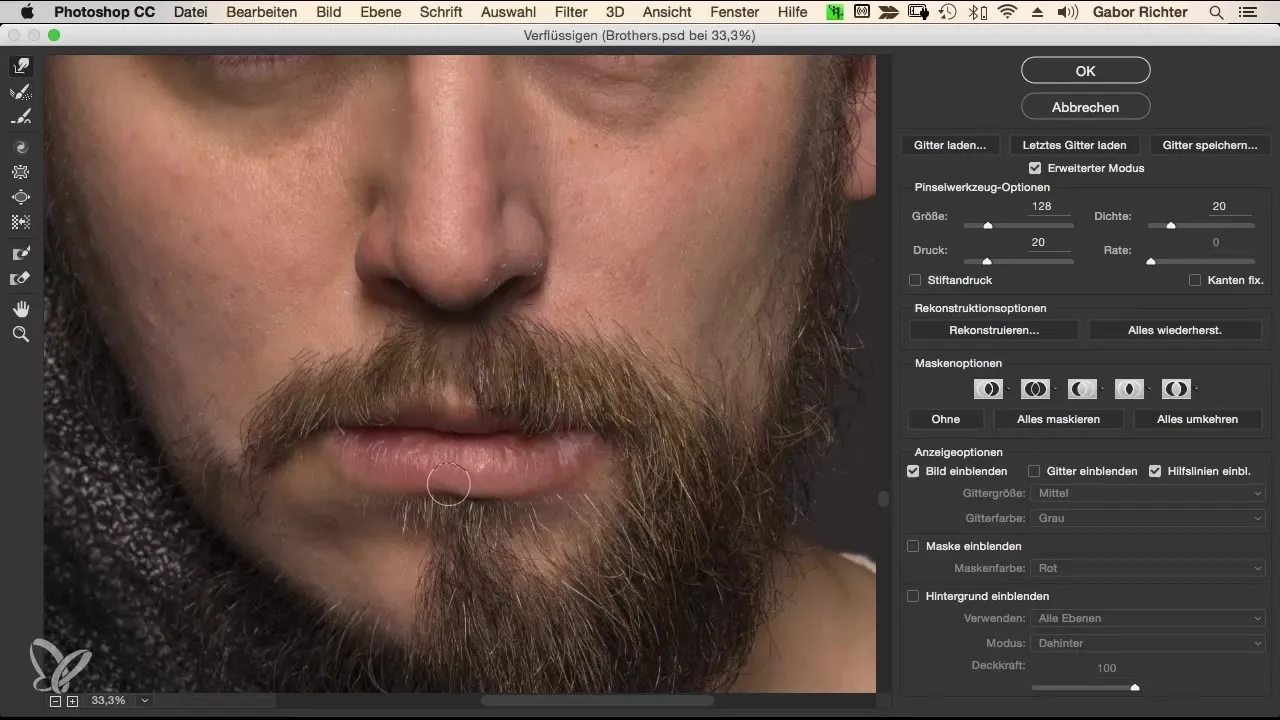
Postaraj sa teraz o oblasť očí. Dbaj na to, aby boli obe oči na horizontálnej línii, zdvihnutím malej časti horného okraja viečka a ľahkým znížením druhého. Tak budú pôsobiť symetricky a zladené. Postupuj opatrne, aby si príliš nezmenil prirodzený tvar očí.
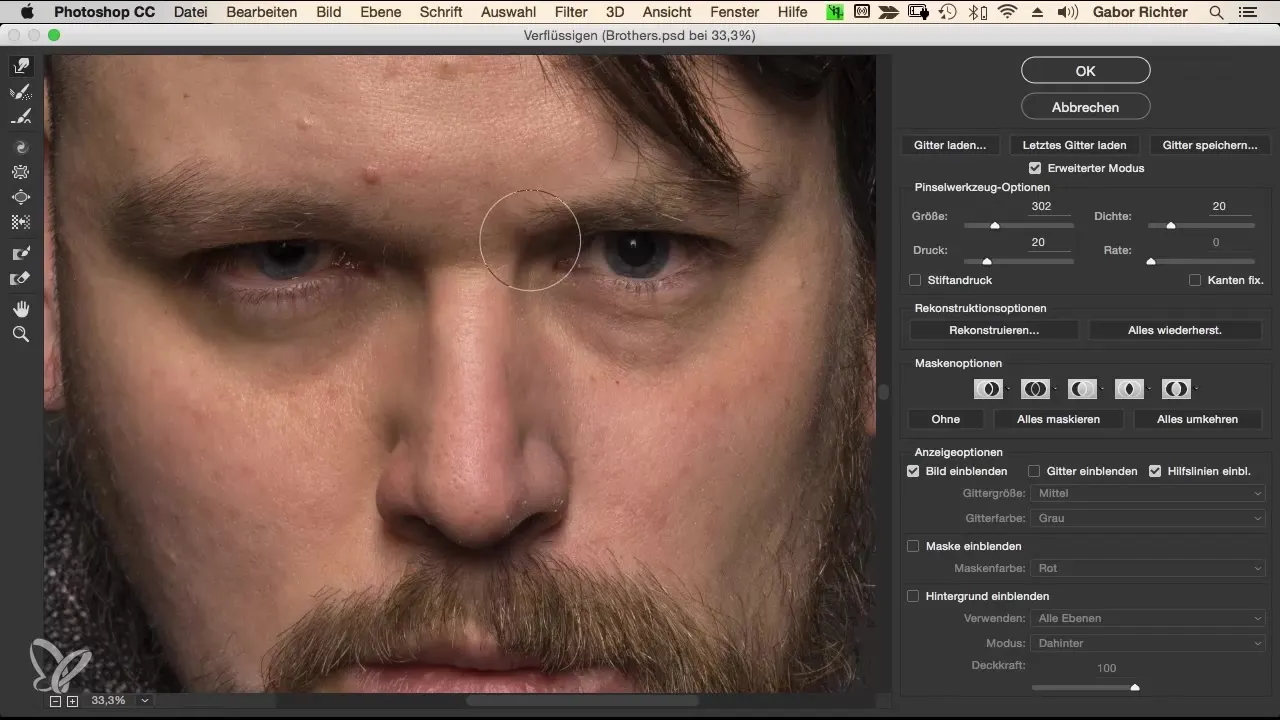
Ďalej sa zameraj na tvar hlavy. Na tento účel potrebuješ výrazne väčšiu veľkosť štetca, okolo 1000 pixelov. Využi nástroj na presúvanie na vyrovnanie kontúr hlavy. Dávaj pozor, aby sa účes a celkový tvar hlavy harmonicky dopĺňali. Každý detail je dôležitý, preto postupuj opatrne a krok za krokom.
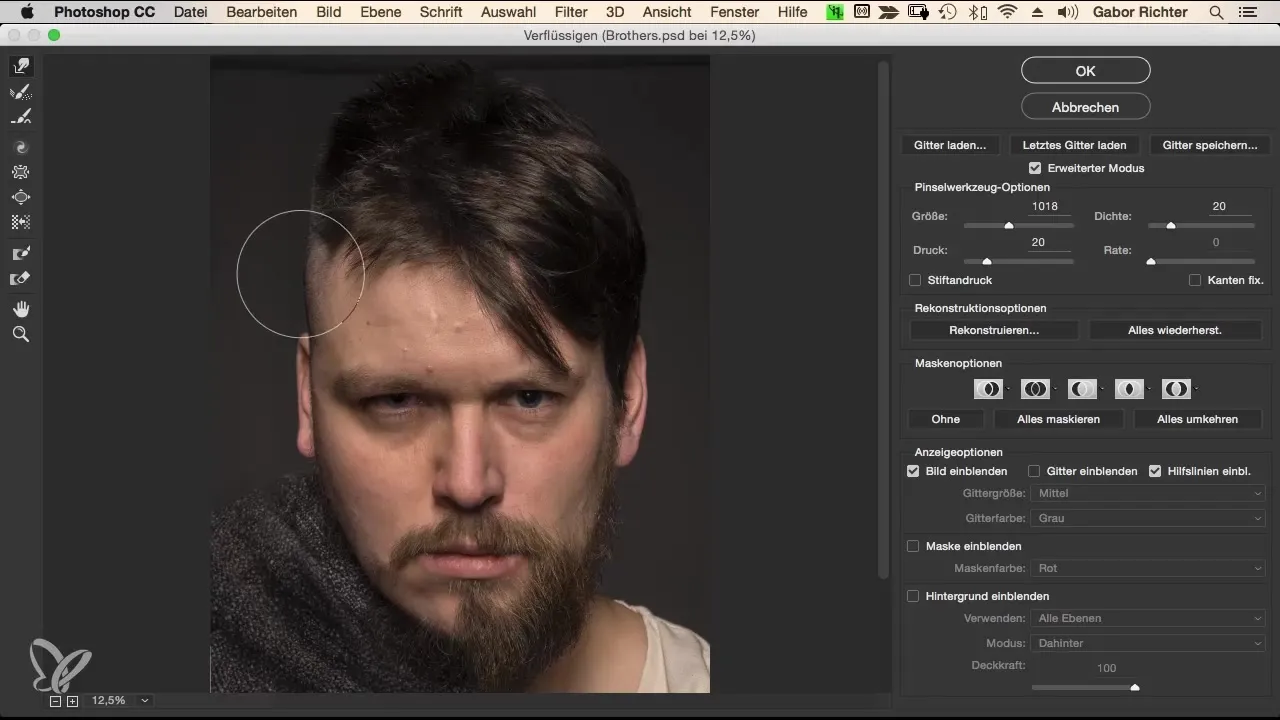
Uši sú ďalšou dôležitou črtou. Uisti sa, že sú symetrické a umiestnené v podobnej výške. Ak je jedno ucho dlhšie, môžeš to vyrovnať pomocou nástroja na presúvanie. Postupuj aj tu opatrne, aby si príliš nezmenil prirodzený tvar.
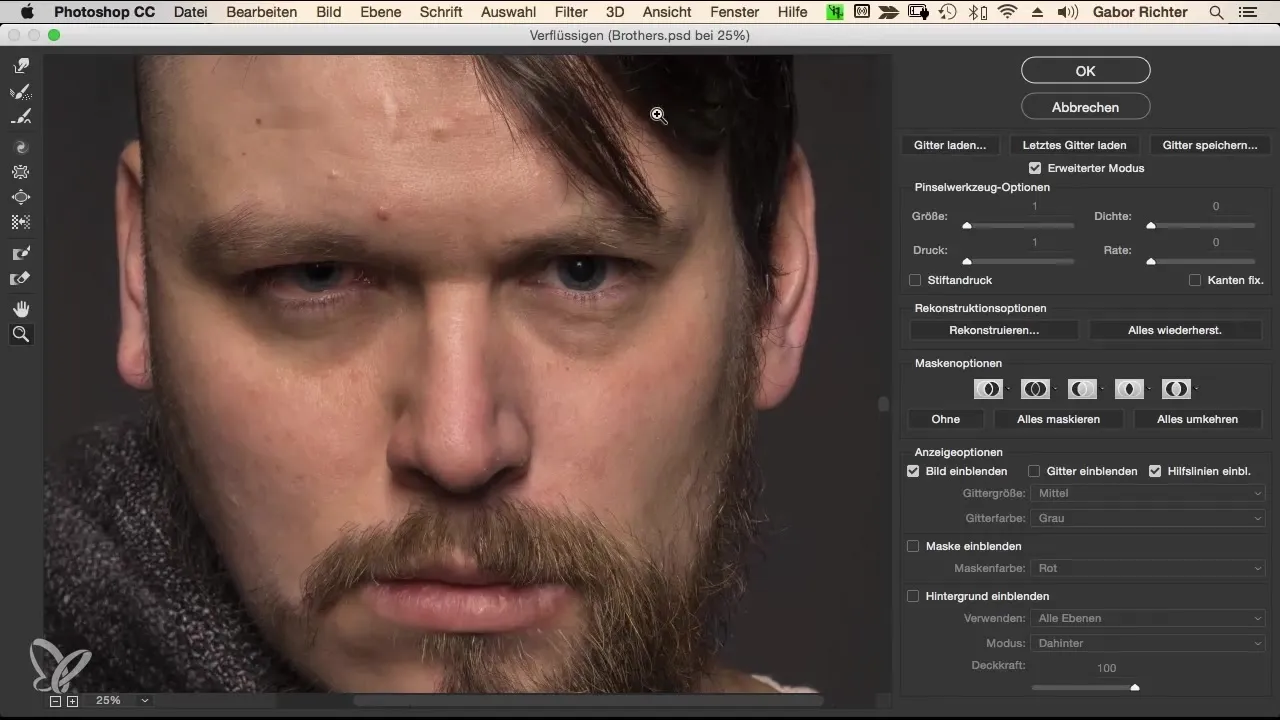
Subtilná úprava plášťa môže tiež obohatiť celý obraz. Môžeš plášť jemne natiahnuť nadol, aby si vytvoril elegantný pád. To dodáva portrétu dynamickú atmosféru. Sú to malé detaily, ktoré u diváka zostanú hlboký dojem.
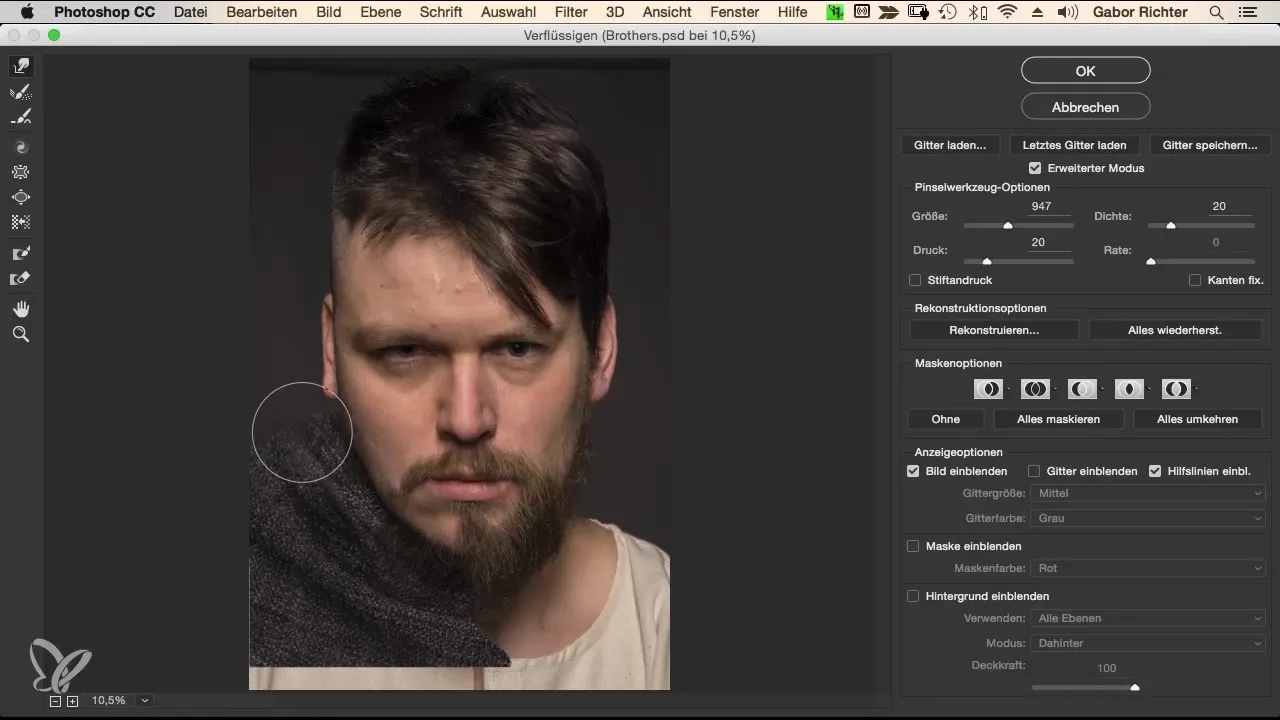
Akonáhle si vykonal všetky úpravy, pozri na obraz z rôznych uhlov. Dvojitým kliknutím na vrstvu uvidíš celkový pohľad a umožní ti lepšie posúdiť posledné vykonané zmeny. Ak niečo nie je úplne podľa tvojich predstáv, neboj sa vrátiť a vykonať úpravy.
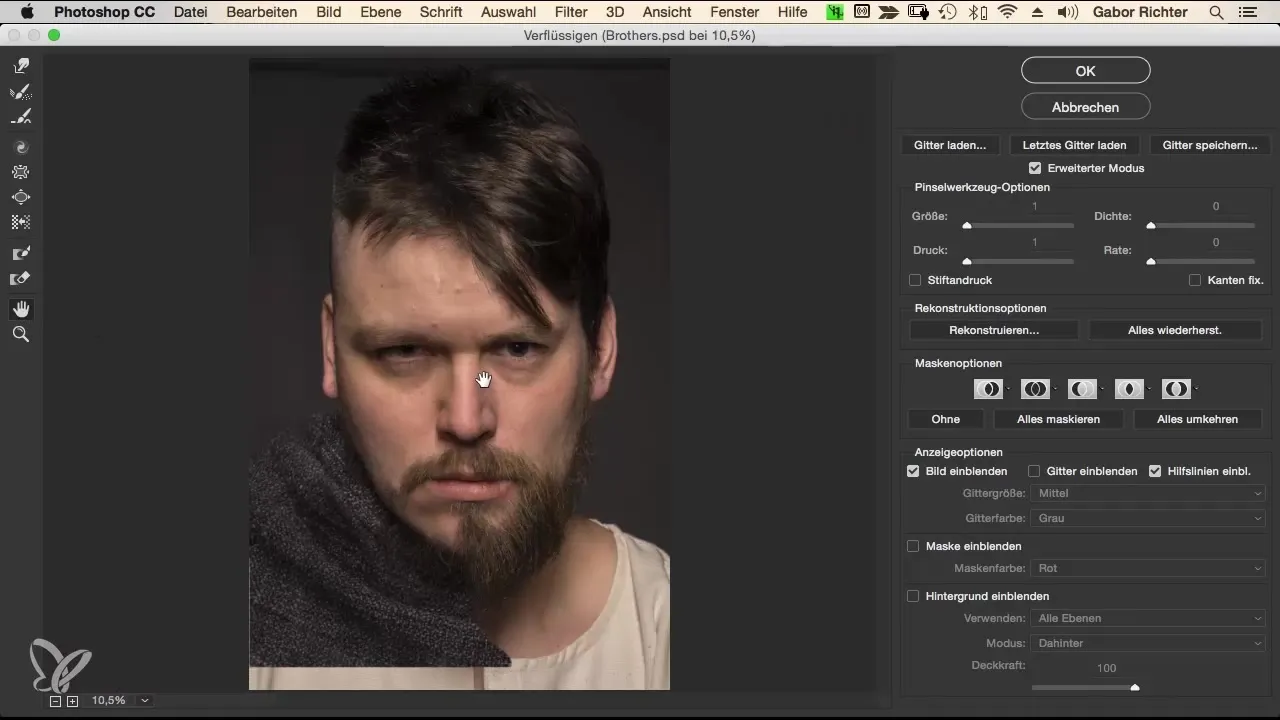
Ak si spokojný s výsledkami, ulož svoj projekt. Pamätaj, že používanie inteligentných objektov ti poskytuje slobodu kedykoľvek znovu vykonať zmeny. Dvojitým kliknutím sa môžeš jednoducho vrátiť k inteligentným objektom a vykonať ďalšie úpravy.
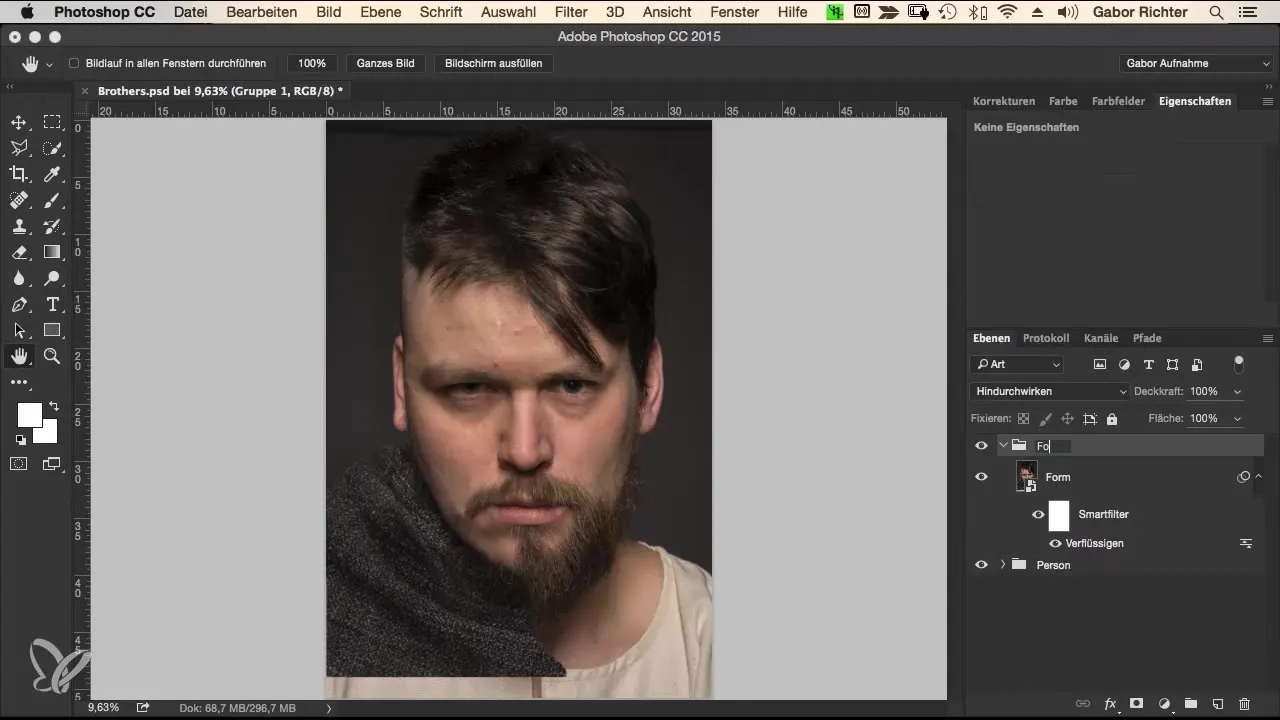
Zhrnutie – Fúzia – Pracovný postup morfovania v Photoshope: Úprava tvaru
V tomto návode si sa naučil, ako prispôsobiť tvar portrétov v Photoshope, aby si dosiahol harmonický celkový obraz. Používanie inteligentných objektov, organizácia vrstiev a presné úpravy sú kľúčom k dosiahnutiu pôsobivého výsledku. S naučenými krokmi si teraz schopný cielene a efektívne meniť rôzne tvárové znaky bez skreslenia identít osôb.
Často kladené otázky
Ako vytvorím novú vrstvu v Photoshope?Môžeš vytvoriť novú vrstvu kliknutím na ikonu vrstvy v pravom dolnom rohu alebo klávesovou skratkou Command + Shift + N (Mac) alebo Ctrl + Shift + N (Windows).
Čo sú inteligentné objekty a ako ich používam?Inteligentné objekty sú vrstvy, ktoré zachovávajú pôvodné pixely a dávajú ti možnosť zrušiť úpravy. Môžeš ich vytvoriť kliknutím pravým tlačidlom myši na vrstvu a výberom „Konvertovať na inteligentný objekt“.
Ako prispôsobím veľkosť štetca vo filtri zmeny tvaru?V režime zmeny tvaru môžeš veľkosť štetca jednoducho upraviť v oblasti „Veľkosť štetca“ posuvníkmi alebo zadaním číselnej veľkosti.
Môžem uložiť svoje nastavenia v nástroji na zmenu tvaru?Áno, nastavenia, ktoré si vykonal vo filtri zmeny tvaru, sú zvyčajne uložené v rámci relácie, ale môžeš si ich tiež uložiť ako predvoľbu, aby si ich mohol neskôr použiť.
Ako môžem vykonávať úpravy v inteligentnom objekte?Jednoducho dvakrát klikni na inteligentný objekt v palete vrstiev, aby si otvoril jeho obsah. Potom môžeš vykonať zmeny a uložiť.


